Introducción
El catálogo es un elemento muy importante de Netbackup ya que contiene la información de donde residen todas las copias de seguridad que se han hecho, así como la configuración. Si los datos del catálogo se pierden (o incluso el master server completo) sería necesario restaurar una copia de seguridad y volver a catalogar los dispositivos donde residan copias que se han realizado después de la última copia existente del catálogo.
Hay que asegurarse de tener una copia de seguridad del catálogo lo más actualizada posible así como tener previsto todo lo que pueda ser necesario para hacer la restauración, como por ejemplo el dr file que muchas veces no se tiene en cuenta.
El catálogo está compuesto (a grandes rasgos) de las siguientes partes:
- Base de datos relacional, que contiene, entre otros, información de soportes, configuración y metadatos de las imágenes (desde la versión 7.5)
- Base de datos de imágenes, es la parte más grande del catálogo y contiene principalmente el listado de los ficheros que hay en cada imagen de backup
- Múltiples ficheros de configuración (políticas, configuración de clientes, licencias, parámetros, etc…)
Los ficheros que componen el catálogo en un servidor Windows son los siguientes:
Configuración de la copia de seguridad del catálogo
La forma más sencilla de crear la copia de seguridad del catálogo es utilizando el asistente desde la herramienta de administración:
El asistente nos irá guiando para poder crear la política correspondiente. Lo primero que nos pedirá será el nombre de la política:
A continuación la planificación de la política:
Y por último información sobre donde guardar el fichero dr. Este fichero es muy importante ya que es el que permite restaurar de forma fácil el catálogo. Contiene la información necesaria para restaurar la última copia de seguridad del catálogo (entre otros cual es la ultima copia completa, las diferenciales, en que cintas o dispositivo de disco está almacenada). No debemos saltar este paso, y es aconsejable poner una ubicación que no esté en el propio master server:
También es muy recomendable enviar el fichero .dr por correo electrónico:
Una vez terminado el asistente, ha que recordar editar la política y elegir el dispositivo al cual queremos hacer la copia de seguridad. Puede ser una unidad de disco, de cinta o incluso una SLP. El fichero .dr se irá actualizando si hay varias copias gestionadas por la SLP para reflejar todas las ubicaciones de la copia de seguridad.
Al ejecutar la política, veremos varios trabajos:
- Uno que hace una copia de la base de datos actual en el directorio «staging»
- Otro que hace copia de seguridad del directorio «staging» la destino que hayamos elegido en la política
- Otro trabajo que copia el resto de los ficheros que corresponden al catálogo
Es importante como cualquier otra copia de seguridad hacer pruebas de restauración. En un artículo próximo explicaré como realizar la restauración de la copia de seguridad del catálogo.
Configuración de blat para enviar el fichero .dr por correo electrónico
Para que funcione el envío del fichero dr por correo en un master Windows hay que configurar el fichero nbmail.cmd. Para ello, hay que copiar del directorio install_path\veritas\netbackup\bin\goodies\nbmail.cmd al directorio install_path\veritas\netbackup\bin y editarlo cambiando las siguientes líneas:
@REM @IF «%~4″==»» (
@REM blat %3 -s %2 -t %1 -i NetBackup -server WARTHOG -q
@REM ) ELSE (
@REM blat %3 -s %2 -t %1 -i NetBackup -server WARTHOG -q -attach %4
@REM )
Eliminado @REM del principio de la línea e indicando cual es nuestro servidor de correo:
@IF «%~4″==»» (
blat %3 -s %2 -t %1 -i NetBackup@midominio.es -server smtp.midominio.es -q
ELSE (
blat %3 -s %2 -t %1 -i NetBackup@midominio.es -server smtp.midominio.es -q -attach %4
)
También es necesario instalar el programa blat (al cual se llama desde el nbmail.cmd para enviar el fichero .dr). Para ellos hay que:
- Descargar blat desde http://blat.net
- Descomprimirlo y copiar el fichero blat.exe al directorio c:\windows\system32
- Instalar blat con: blat -install smtp.midominio.es Netbackup@midominio.es 4 25
Se puede probar si funciona correctamente el blat creando un fichero con el contenido del correo y enviándolo con:
blat body.txt -s Asunto -to pruebas@midominio.es
Referencias
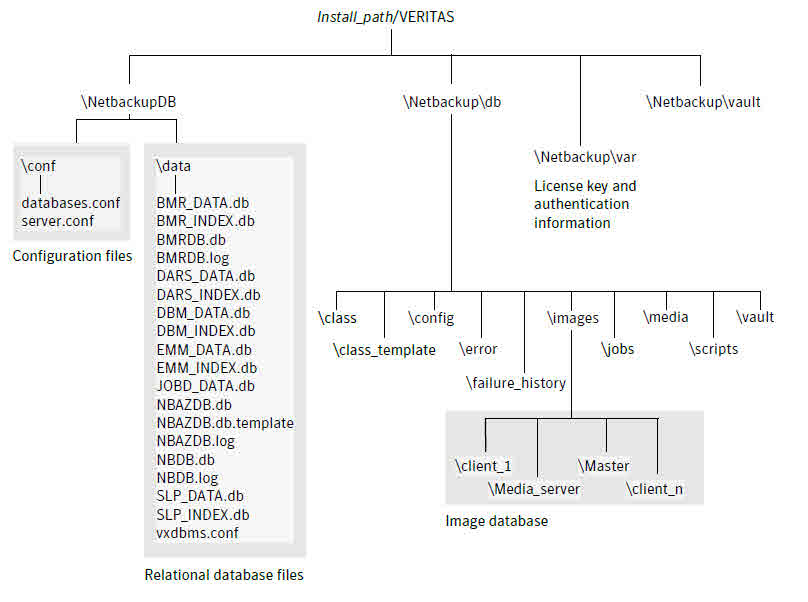

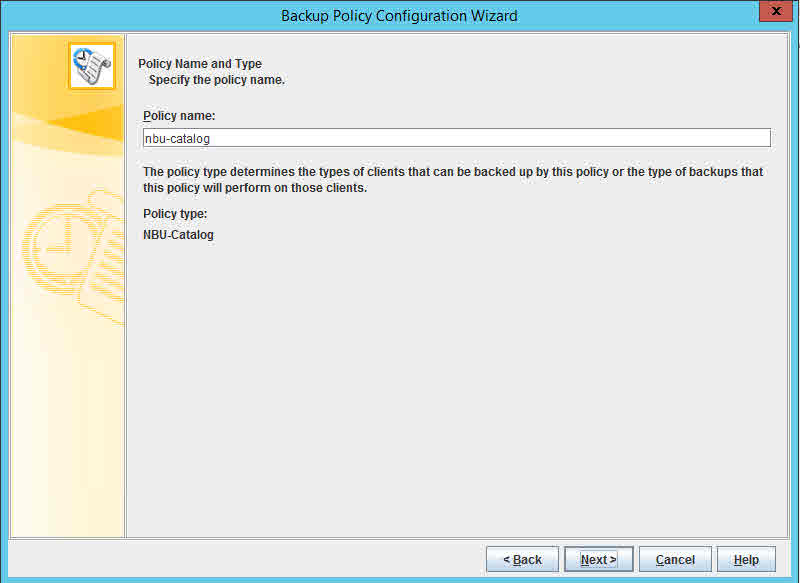
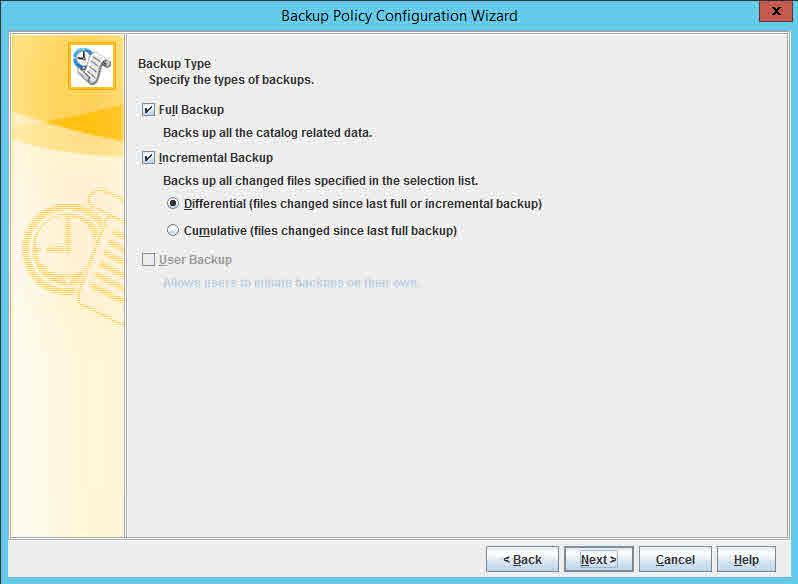
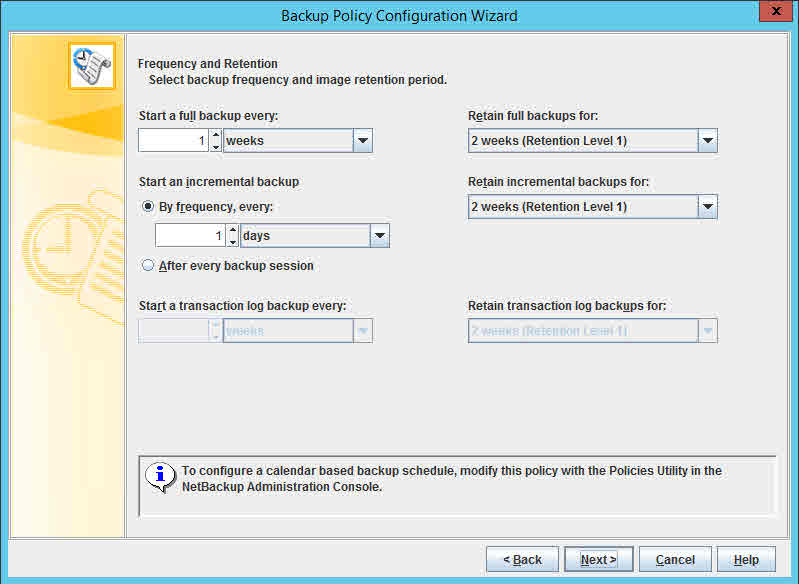
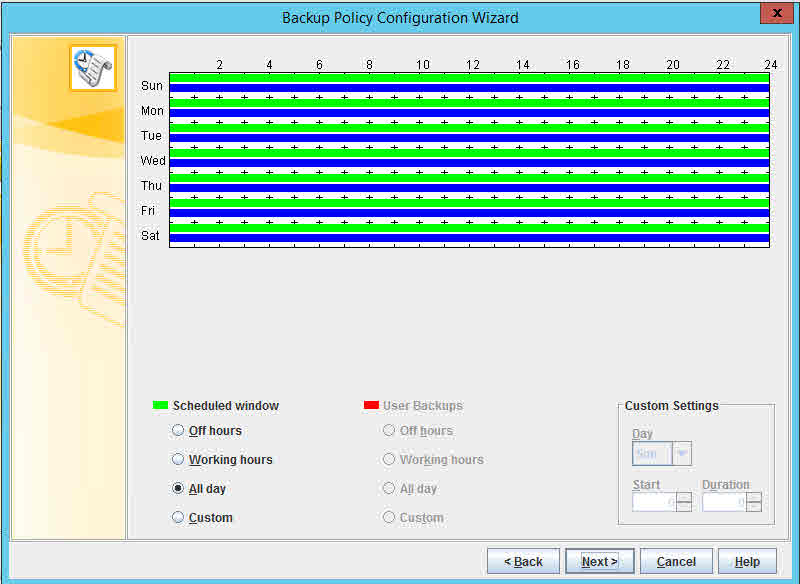
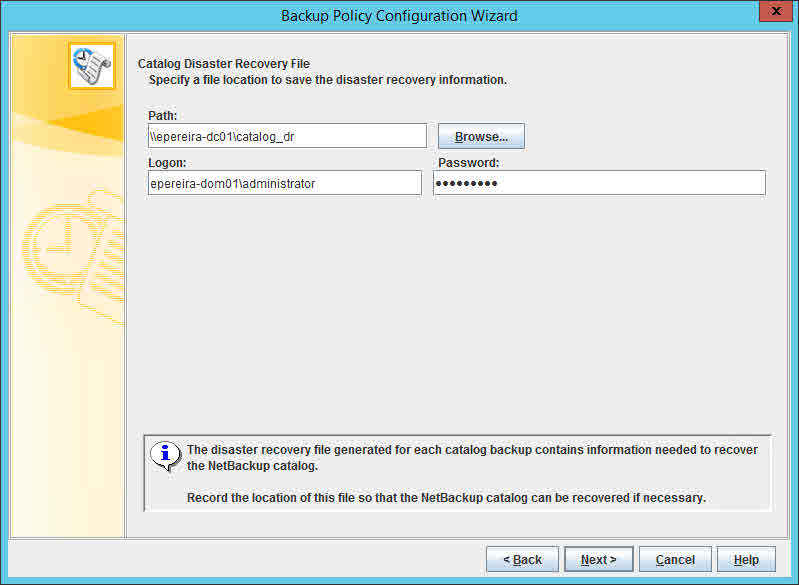
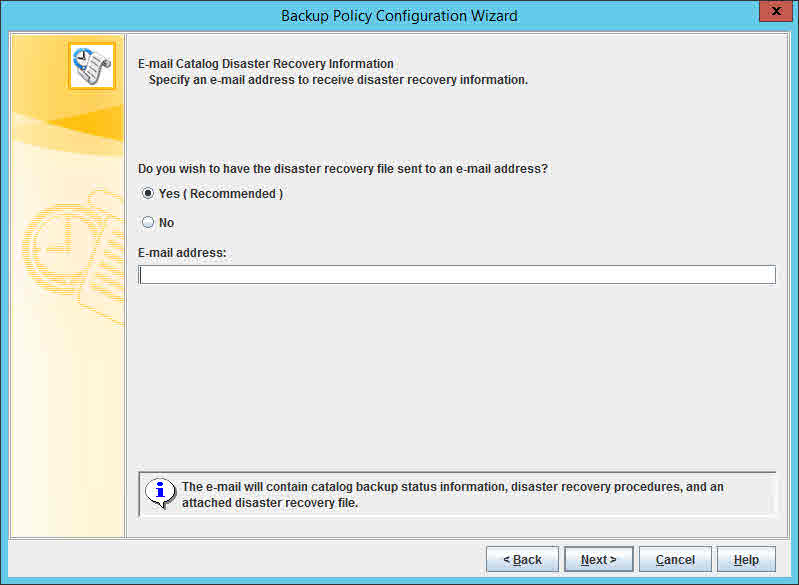

Estimado,
Me parece excelente su blog y muy importante lo que hasta ahora esta publicando sobre netbackup, se agradece por la información que me esta ayudando.
Tendría una consulta y espero me pueda ayudar, tengo netbackup 8.0 y requiero verificar el estado de la base de datos de sus catálogos, lo que deseo es optimizar y dar mantenimiento a dicha bases de datos. Cuando llegue el momento de restaurar mi netbackup saber que tengo lo correcto en mi catalogo.
Hola Miguel,
Gracias por sus palabras. Me alegro que la información le esté siendo útil.
En cuanto a poder comprobar que el catálogo está bien, hay una serie de chequeos que pueden ayudar: uno es hacer un chequeo de consistencia de la base de datos del catálogo (https://www.veritas.com/support/en_US/article.TECH126758.html) y otro que hace un chequeo mas amplio (https://www.veritas.com/support/en_US/article.000012877). Son recomendables hacerlos también antes de las actualizaciones.
Si es posible, también es recomendable probar a restaurar el catálogo en un entorno de test (https://netbackupguru.es/restauracion-del-catalogo-de-netbackup-i/ y https://netbackupguru.es/restauracion-del-catalogo-de-netbackup-ii/)
Un saludo,
Enrique